Aan- en afmelden met je UGent account
Op deze pagina lichten we kort het aan- en afmelden op webapplicaties toe, met je UGent account of een extern account.
Aanmelden met UGent-account
- Open een UGent webapp.
-
Geef je UGent e-mailadres en wachtwoord in. Klik op "Aanmelden".
Wachtwoord vergeten? Stel het zelf opnieuw in.
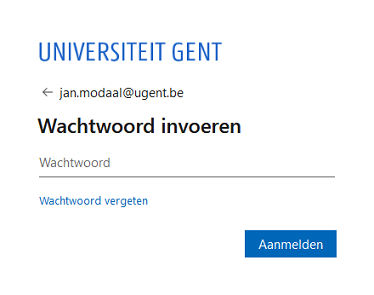
- Bevestig de aanmeldingsaanvraag met je 2de factor. Zie Multi-factor authenticatie (MFA)
- Je krijgt nu toegang tot de applicatie.
- De volgende keer zal je meteen je UGent e-mailadres kunnen selecteren. Voer je wachtwoord in en klik op "Aanmelden".
Werk je met meerdere personen op hetzelfde toestel, klik op "Aanmelden met een ander account" en volg dezelfde stappen als hierboven.
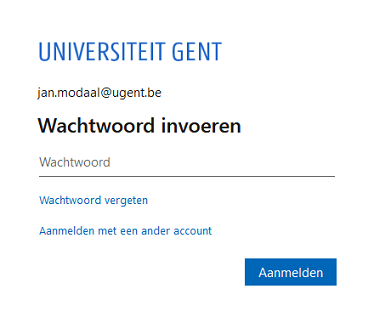
Aanmelden met een extern account
Ook externen kunnen toegang krijgen tot bepaalde applicaties van de UGent. Voor hen wordt geen UGent account aangemaakt, maar wordt toegang verleend op basis van een zogenaamd gastaccount (vroeger "welkom" account genoemd).
- Open een UGent webapp.
- Afhankelijk van het e-mailadres van je gastaccount, verloopt het aanmelden op een andere manier:
- Heb je een school- of werkaccount van Microsoft, of een persoonlijk account van Microsoft (bijvoorbeeld Hotmail, Live of Outlook), dan meldt je aan met die account via Microsoft.
- Heb je een Google-account (Gmail), dan meldt je aan via Google.
-
In alle andere gevallen ontvang je een e-mail met een eenmalige, tijdelijke cijfercode.
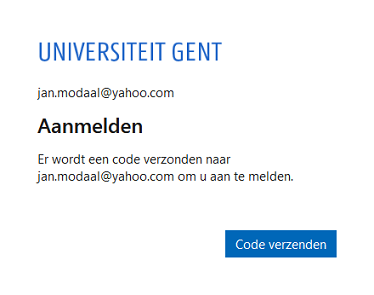
-
Klik op "Code verzenden" en open je mailbox.

-
Kopieer de cijfercode en vul ze in op het UGent aanmeldscherm. Klik op "Aanmelden".
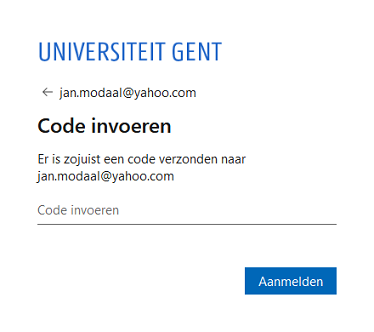
-
Klik op "Code verzenden" en open je mailbox.
- Je krijgt toegang tot de UGent applicatie.
Afmelden
Je kan afmelden bij alle UGent webapplicaties door:
- Eerst te surfen naar login.ugent.be/logout
- Daarna je browser volledig af te sluiten.
Veelgestelde vragen
Veelgestelde vragen over de nieuwe aanmeldprocedure (Azure)